Verwende den Einbetten-Block, um Inhalte von Onlinediensten von Drittanbietern auf deiner Website anzuzeigen. In diesem Ratgeber werden alle unterstützten Plattformen aufgelistet, die du einbetten kannst.
In diesem Ratgeber
Füge einer Seite den Einbetten-Block hinzu, indem du auf den + Block-Inserter klickst und nach „einbetten“ suchst. Alternativ kannst du in einer neuen Zeile /embed eingeben und die Eingabetaste drücken:

Eine detaillierte Anleitung zum Hinzufügen von Blöcken findest du hier.
Wenn du den Einbetten-Block zum ersten Mal hinzufügst, wird dir ein leeres Textfeld angezeigt:
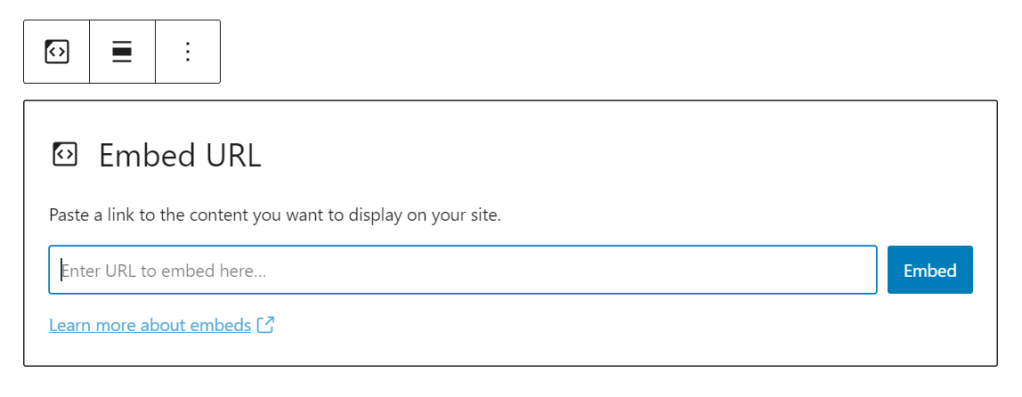
Befolge diese Schritte, um Inhalte von einer anderen Website einzubetten:
- Rufe die URL (d. h. den Link) für die Inhalte ab, die du von einem der unterstützten Dienste einbetten möchtest.
- Füge die URL in das Textfeld des Einbetten-Blocks ein.
- Klicke auf den Button Einbetten. Er wird beim Anzeigen der Seite automatisch in die entsprechende Einbettung umgewandelt.

Du kannst Inhalte von den folgenden Diensten einbetten:
- Animoto
- CloudUp
- DailyMotion
- Educreations
- Flickr
- Instagram-Videos
- Kickstarter-Videos (füge die vollständige Projekt-URL ein)
- Loom
- Screencast
- SproutVideo
- TED Talks
- TikTok
- VideoPress
- Vimeo
- Wistia
- WordPress.tv
- YouTube
- Audiomack
- Mixcloud-Musik
- Pocket Casts
- RadioPublic
- ReverbNation-Musik
- SoundCloud-Musik
- Spotify-Musik
- CloudUp
- Facebook-Fotos
- Flickr
- Animierte Giphy-GIFs
- Houzz-Fotos
- Imgur
- Instagram-Bilder
- Photobucket
- SmugMug
- Amazon Kindle-Schnellvorschau
- CodePen
- Crowdsignal-Umfragen
- Descript
- Facebook-Beiträge, -Aktivitäten, -Fragen und -Notizen
- Gist
- Issuu-Dokumente
- Pinterest-Pins, -Pinnwände und -Profile
- Reddit-Beiträge und -Kommentare
- Scribd-Dokumente
- Sketchfab
- SlideShare Presentation-Diashows
- SmartFrame
- Speaker Deck Presentation-Diashows
- Tumblr
- Twitter-Tweets, -Threads und -Listen
- Wolfram
- WordPress-Beiträge
- WordPress-Pluginverzeichnis-Plugins
Gibt es einen Dienst, der nicht unterstützt wird und den du gerne in dieser Liste sehen würdest? Kontaktiere uns und teile es uns mit!
Viele Onlinedienste stellen als Einbettungsoption einen iFrame– oder Skript-Code bereit. Wenn du eine Plugin-fähige Website hast, kannst du diese Codes mit dem individuellen HTML-Block in deine Website einbetten.
Auf Websites ohne Plugins werden iFrame- und Skript-Codes nicht unterstützt. Du kannst im Einbetten-Block einen reinen Textlink von vielen unterstützten Plattformen verwenden.
Wenn du einen Block auswählst, siehst du in der rechten Seitenleiste weitere Blockeinstellungen. Wenn die Seitenleiste nicht angezeigt wird, musst du ggf. oben rechts in der Ecke auf das Icon Einstellungen klicken, um die Einstellungen zu öffnen. Dieses Icon sieht wie ein Quadrat mit zwei ungleichen Spalten aus:

Viele Einbettungen enthalten eine Option zum Ändern der Inhaltsgröße für kleinere Geräte.
Dadurch wird beim Ändern der Anzeigegröße des Browsers das Seitenverhältnis des eingebetteten Inhalts beibehalten.

Abhängig vom eingebetteten Inhalt findest du möglicherweise auch: